电脑修复分区表,修复电脑系统分区命令
1.当说电脑磁盘损坏,要运行chkdsk进行修复!怎么运行,操作才能解决问题!
2.windows磁盘修复命令chkdsk
3.dos下修复分区表的命令是什么
4.系统分区的命令是什么?
5.怎么使用chkdsk命令修复磁盘
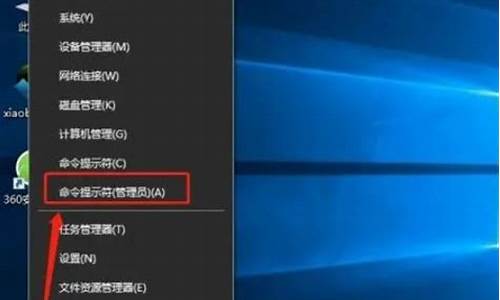
用Fdisk命令修复
Fdisk不仅是一个分区程序,它还有着非常便捷的恢复主引导扇区功能,而且它只修改主引导扇区,对其他扇区并不进行写操作,因此对于那些还在使用Windows
9x的朋友而言无疑是个非常理想的分区表修复工具。通过Fdisk修复主引导区的时候,先用Windows
98启动盘启动系统,在提示符下输入“Fdisk
/mbr”命令即可覆盖主引导区记录。
提示:“Fdisk
/mbr”命令只是恢复主分区表,并不会对它重新构建,因此只适用于主引导区记录被引导区型病毒破坏或主引导记录代码丢失,但主分区表并未损坏的情况使用。而且这个命令并不适用于清除所有引导型病毒,因此使用的时候需要注意。
当说电脑磁盘损坏,要运行chkdsk进行修复!怎么运行,操作才能解决问题!
你好
..
那就按提示做吧,使用chkdsk.exe /f命令来修复磁盘
或者,使用DiskGenius>检测和修复硬盘坏道.
修复硬盘后,再进行转换。
祝顺利,如有帮助,还望及时采纳,
windows磁盘修复命令chkdsk
关于chkdsk这个命令的使用问题
以下文字为百度知道Ctangel总结整理,均为日常工作中所遇到的已经经过证实的方法,并非网络复制的纯理论的东西。有想转载请注明出处,谢谢合作。
相信很多网友在电脑使用过程中收到过这样的提示,任务栏右下角出来一个小提示,说你的某个文件已经损坏,请运行chkdsk修复。其实这个工具是很强大的,不过不好意思对此类问题无效。
那么遇到这个问题该如何解决和这个chkdsk到底能干什么用请看我下面阐述。
一、遇到任务栏右下角提示有文件损坏要求运行chkdsk修复的情况
比如我的机器提示C:\Documents and Settings\pifd\Local Settings\Application Data\Microsoft\Outlook\test.mxl这个文件损坏,这种情况的产生有三种可能:
1、非正常关机
2、病毒造成的破坏
3、硬盘问题(经常频繁的出现不同的文件损坏就可以判定为硬盘有坏道了)
这个问题的解决方法是直接进入那个目录,删除那个文件,比如我举的这个例子,我就直接打开我的电脑点进C:\Documents and Settings\pifd\Local Settings\Application Data\Microsoft\Outlook\这个目录里,把test.mxl删掉 就好了。可是问题来了,一般它报的文件基本上都在系统的配置文件夹里,Local Settings这一层目录是隐藏的,那么您可以选择在我的电脑的地址栏里面直接输入整个目录然后回车就可以进去了,或者我的电脑之后点击工具-文件夹选项-查看 里面有两个设置 隐藏受保护的系统文件 前面的勾去掉,在选择下面的显示所有文件,然后应用确定就可以看到隐藏文件了。
一般情况下删除完有问题的文件是不会造成软件故障的,因为它损坏的多半是备份文件或者配置文件这类随软件启动就会改写的文件。如果影响了该软件使用,那么重新安装这个软件就好了。
二、CHKDSK这个命令到底能干什么用?
这个工具其实挺强大的,可以用来修复磁盘或者卷的问题。我还遇到过机器运行特别慢,重做系统后过了一个月半个月的又特别慢的情况然后用这个命令修复好了。
这个命令的使用,前提是你的系统里这个目录下windows\system32\autochk.exe有这个文件。不然该命令无法运行。
下面举例该命令的使用方法
1、机器开机蓝屏0X000000ED
这个蓝屏代码是典型的硬盘或者卷的问题造成的蓝屏,一般到这时候安全模式也进不去了。那么这个问题怎么修复呢,这时候最古老的系统安装盘就起作用了,是原版的安装盘哦,可不是ghost的那种,把光盘放入到光驱,引导启动系统安装,到安装界面的时候选择按R进入控制台修复,进入控制台之后会停在 C:\windows\提示符下,这里我们就输入 chkdsk -r就可以开始修复错误了,中间会有一段时间运行特别慢,根本就不动,这时候一定要耐心等待千万不要以为是死机了而重新启动,修复完成后重新启动计算机,就可以进入系统了,进入之后建议先杀毒,然后重新启动测试,如果重新启动就不会再出了,那就是卷的问题,如果还出这个代码,那说明硬盘有坏道了,硬件问题,可以换硬盘,或者把初始删除分成一个小区不使用。
2、这个命令参数很多 /F /R如何选择
系统出问题会提示你用chkdsk /F 修复,但是我要告诉你,请用/R,因为/R这个参数包含/F的功能,/F修不好的时候/R或许能管用,所以不要浪费时间直接用参数R。
3、使用chkdsk修复的时候提示修复无法完成
至今我只遇到过一次,问题比较严重,就是那个机器运行慢的,这时候可以尝试不带任何参数的线运行chkdsk。让它检测一遍如果它能检测完,就可以加上参数/R 了,如果还不行,那么在不带参数运行之后再加上/F 运行一次。
4、其他
其实除了0X000000ED之外还有一些硬盘引起的蓝屏代码是可以用这个命令修复的。但并不像0X000000ED那样100%管用。
如果你没有系统盘装盘也没有关系,现在有些PE就带控制台修复,比如很古老的深山红叶,还有金手指V6启动界面上就有这项的。不过运行pe进入控制台修复的时候默认的C盘可是pe的系统盘哦,至于哪个是你的C盘自己找吧,可能是D盘也可能是E盘,在目前提示符下输入D:或者E:回车,然后输入dir能列出目录的就不是,报错的就是。
注意哦:
系统能启动的时候运行这个命令。
点击开始,运行,输入cmd。在弹出的command窗口中输入 chkdsk空格(你想要检测的盘符比如D盘就输入D:空格 -r 然后回车。会提示是否强制卸下改卷,输入y回车。很多朋友不知道这是什么意思,不敢输入y这里其实不必害怕的。如果是C盘还会提示 因为另一个过程正在使用这个卷,无法运行chkdsk..是否计划在下次系统重新启动时检查这个卷? 这里也是要输入y的,然后重启电脑,启动系统的时候会像没正常关机一样停在一个浅蓝色界面上,这里不要按键跳过哦,让它检测,因为咱们是用的-r参数,所以时间会比每次的长一些,大家仔细观察就会发现平时不正常关机是检测修复三步,加上这个-r参数就变成了5步。
dos下修复分区表的命令是什么
磁盘修复命令chkdsk
chkdsk
基于所用的文件系统,创建和显示磁盘的状态报告。Chkdsk 还会列出并纠正磁盘上的错误。如果不带任何参数,chkdsk 将显示当前驱动器中的磁盘状态。
语法
chkdsk [volume:][[Path] FileName] [/f] [/v] [/r] [/x] [/c] [/l[:size]]
参数
volume:
指定驱动器号(冒号分隔)、装入点或卷名。
[Path]FileName]
指定需要 chkdsk 检查碎片整理的文件或文件集的位置和名称。使用通配符(* 和 ?)可以指定多个文件。
/f
修复磁盘上的错误。必须锁定磁盘。如果 chkdsk 无法锁定驱动器,则会显示一条消息,询问您是否希望在下次重新启动计算机时检查该驱动器。
/v
当检查磁盘时,显示所有目录中每个文件的名称。
/r
找到坏扇区并恢复可读取的信息。必须锁定磁盘。
/x
仅在 NTFS 上使用。如果必要,首先强制卸载卷。该驱动器的所有打开句柄都无效。/x 还包含了/f 的功能。
/i
仅随 NTFS 使用。对索引项执行充分检查,降低运行 chkdsk 的所用时间量。
/c
仅随 NTFS 使用。跳过文件夹结构中的周期检查,减少运行 chkdsk 所需的时间量。
/l[:size]
仅随 NTFS 使用。将日志文件的大小更改为由用户输入的大小。如果省略该参数,则 /l 会显示当前日志文件的大小。
/?
在命令提示符显示帮助。
注释
运行 chkdsk
要在固定磁盘上运行 chkdsk 命令,您必须是该 Administrators 组的成员。
重新启动时检查锁定的驱动器
如果希望 chkdsk 修复磁盘错误,则此前不能打开该驱动器上的文件。如果有文件打开,会显示下述错误消息:
Chkdsk cannot run because the volume is in use by another processWould you like to schedule this volume to be checked the next time the system restarts?(Y/N)
如果选择下次重新启动计算机时检查该驱动器,则重新启动计算机后 chkdsk 会自动检查该驱动器并修复错误。如果该驱动器分区为启动分区,则 chkdsk 在检查完该驱动器后会自动重新启动计算机。
报告磁盘错误
chkdsk 命令会检查磁盘空间和文件分配表 (FAT)以及 NTFS 文件系统的使用情况。Chkdsk 在状态报告中提供特定于每个文件系统的信息。状态报告显示文件系统中找到的错误。在活动分区上运行 chkdsk 时,如果未含 /f 命令行选项,则它可能会因为无法锁定该驱动器而报告虚假信息。应该不定期使用 chkdsk 检查每个磁盘上的错误。
修复磁盘错误
只有指定 /f 命令行选项,chkdsk 命令才修复磁盘错误。Chkdsk 必须可以锁定驱动器以纠正错误。由于修复通常会更改磁盘的文件分配表,有时还会丢失数据,所以 chkdsk 会首先发送如下所示的确认消息:
10 lost allocation units found in 3 chains.
Convert lost chains to files?
如果按 Y,Windows 会在根目录中将所有丢失链保存在一个名为 Filennnn.chk 的文件中。chkdsk 结束后,可以查看这些文件是否包含了所需的数据。如果按 N,Windows 会修复磁盘,但对于丢失的分配单元,它不保存其内容。
如果不使用 /f 命令行选项,则在有文件需要修复时,chkdsk 会发送消息,但它不修复任何错误。
如果在大磁盘(例如,70 GB)或有大量文件(数百万)的磁盘上使用 chkdsk /f,这可能要花很长时间(比如说,数天)才能完成。因为 chkdsk 直到工作完成它才会交出控制权,所以计算机在这段时间内将不可用。
检查 FAT 磁盘
Windows 以下列格式显示 FAT 磁盘的 chkdsk 状态报告:
检查 NTFS 磁盘
Windows 以下列格式显示 NTFS 磁盘的 chkdsk 状态报告:
存在打开文件的情况下使用 chkdsk
如果该驱动器上有打开的文件,则指定 /f 命令行选项后,chkdsk 会发送错误消息。如果未指定 /f 命令行选项并且存在打开的文件,则 chkdsk 会报告磁盘上丢失的分配单元。如果打开的文件没有记录在文件分配表时,可能会发生这种情况。如果 chkdsk 报告大量分配单元丢失,可以考虑修复该磁盘。
查找物理磁盘错误
使用 /r 命令行选项可查找文件系统中的物理磁盘错误。有关使用 recover 修复物理性损坏文件的信息,请参阅“”。
报告磁盘坏扇区
在磁盘第一次准备运行时,chkdsk 报告的坏扇区标记为损坏。它们不会造成危险。
了解退出码
下表列出了 chkdsk 完成任务后报告的退出码。
退出码 说明
0 没有发现错误。
1 错误已找到并修复。
2 已执行清理磁盘(例如碎片收集),或者因为没有指定 /f 而未执行清理磁盘。
3 由于未指定 /f 选项,无法检查磁盘,错误不能修复或错误未修复。
故障恢复控制台提供了带有不同参数的 chkdsk 命令。
范例
如果要检查驱动器 D 中的磁盘,并且希望 Windows 修复错误,请键入:
chkdsk d:/f
如果遇到错误,chkdsk 会暂停并显示消息。Chkdsk 完成任务时会显示列有磁盘状态的报告。除非 chkdsk 已完成任务,否则无法打开指定驱动器上的任何文件。
系统分区的命令是什么?
1、点击电脑左下角“开始”菜单。
2、点击运行,在弹出的菜单输入“cmd",回车。
3、进入DOS操作界面,在实DOS下运行:fdisk/mbr即可,注意Windows下的DOS窗口不能运行此命令。
怎么使用chkdsk命令修复磁盘
fdisk命令
另外你可以使用硬盘分区魔术师8.0
不过建议还是手动分区吧,工具分区不是很好.
请参考下DOS分区命令
1、使用Windows 98的启动盘开机,选择开机选单的第一个选项。
2、在DOS命令行输入“fdisk”,按Enter键。
3、出现信息提示你是否要启动FAT32支持,回答“Y”会建立FAT32分区,回答“N”则会使用FAT16,决定了以后按Enter键。
4、画面会出现FDISK的主功能表,要建立分区请选择“1”再按Enter键。
5、建立主分区(Primary Partition),选择“1”再按下Enter键。
6、当程序问你是否要使用最大的可用空间作为主分区时,回答“N”然后按Enter键。
7、程序会要求你输入主分区的大小,输入以后按Enter键。
①全部的硬盘空间
②可用的硬盘空间
③输入主分区的大小
8、主分区建立完后,会显示主分区的相关资料,按Esc键回到主功能表。
9、回到主功能表后,会出现警告信息,提醒你没有可开机的分区,请选择“2”再按Enter键。
10、输入可开机的分区号码,由于目前只有一个分区,输入“1”再按Enter键。
11、设置完后会显示相关资料,位于“Status”栏的“A”表示 active,也就是此分区可开机的意思,按Esc键回到主功能表。
12、由于FDISK程序只支持一个主分区,因此如果现在要划分剩下的硬盘空间就必须建立扩展分区,请选择“2”再按Enter键。
13、程序会要求你输入扩展分区的大小,输入以后按Enter键。 ①全部的硬盘空间 ②可用的硬盘空间 ③输入扩展分区的大小
14、扩展分区建立完成后,会显示主分区和扩展分区的相关资料,按Esc键。
15、此时出现没有逻辑磁盘存在的信息,你可以将整个扩展分区划分成一个逻辑磁盘,或者分成几个逻辑磁盘。目前你要做的就是输入第一个逻辑磁盘大小,输入以后按Enter键,如果整个扩展分区要划分一个逻辑磁盘,只要直接按Enter键即可。 ①全部的扩展发区大小 ②可作为逻辑磁盘的空间 ③输入逻辑磁盘的大小
16、屏幕上会显示第一个逻辑磁盘的资料,并且要求你输入第2个逻辑磁盘的大小,输入以后按Enter键。如果整个扩展分区被划分成一个逻辑磁盘,此步骤将自动省略。
17、所有的扩展分区都划分成逻辑磁盘以后,会显示所有逻辑磁盘的资料,按Esc键回到主功能表。
18、回到主功能表后再按一次Esc键,屏幕上显示信息提示你,刚才建立的分区要重新开机后才有效。
19、再按一次 Esc键就会退出FDISK程序。
不管是划分成单一分区还是多个分区,都必须等到重新开机后才有效,你可以按主机面板上的“RESET”按钮,或者按键盘上的Ctrl+Alt+Del三键,重新开机后分区才算真正建立完成。
chkdsk的全称是checkdisk,是磁盘检查的意思。当你的系统崩溃或者非法关机时,需要由系统来调用检查磁盘;也可以手动操作,通过命令行调用来检查某一个磁盘分区。chkdsk磁盘修复工具具体怎么操作,今天就来教教大家。
01单击?开始?,点击?运行?,输入cmd并回车打开命令提示符窗口;
02比如检查并修复D分区,就在窗口内输入以下命令:chkdsk D: /f,敲击回车键就会启动chkdsk磁盘检查工具扫描D分区,检查其他分区类似。
03报告磁盘错误。
chkdsk命令会检查磁盘空间和文件分配表 (FAT)以及NTFS文件系统的使用情况。Chkdsk在状态报告中提供特定于每个文件系统的信息。状态报告显示文件系统中找到的错误。
在活动分区上运行chkdsk时,如果未含/f命令行选项,则它可能会因为无法锁定该驱动器而报告虚假信息。应该不定期使用chkdsk检查每个磁盘上的错误。
04修复磁盘错误。
只有指定 /f 命令行选项,chkdsk 命令才修复磁盘错误。Chkdsk 必须可以锁定驱动器以纠正错误。由于修复通常会更改磁盘的文件分配表,有时还会丢失数据,所以 chkdsk 会首先发送如下所示的确认消息:
10 lost allocation units found in 3 chains.
Convert lost chains to files?
如果按 Y,Windows 会在根目录中将所有丢失链保存在一个名为 Filennnn.chk 的文件中。chkdsk 结束后,可以查看这些文件是否包含了所需的数据。如果按 N,Windows 会修复磁盘,但对于丢失的分配单元,它不保存其内容。
2 01如果出现?损坏文件,请运行chkdsk修复工具修复的图标?或者?windows延缓写入失败?提示,也是可以解决的。
02请点击开始菜单,选择?运行?,在弹出框内输入chkdsk c: /f,然后按回车键。
03跟1一样,会出现如图所示的黑框,让你选择Y或者N,键盘输入?Y ?然后敲击回车键。重启电脑,任何东西都不要动,让电脑自动修复,然后开机就好了。
04如果出现下图提示, 是因为你所修复的磁盘的文件属性是FAT32格式,系统自带的命令是只能修复NTFS格式。
05可以先确定所修复的磁盘是什么格式,点击?计算机?选择?本地磁盘(D:)?属性。
06如果还是无法修复的话,就打开我的电脑,右击你想要修复的盘符,选择?属性?菜单内的?工具?、?查错?、?开始检查?(自动修复文件系统错误,扫描并试图修复坏扇区,在这两个复选框前打钩!然后选择 ?开始?,然后重启电脑,就可以了。
声明:本站所有文章资源内容,如无特殊说明或标注,均为采集网络资源。如若本站内容侵犯了原著者的合法权益,可联系本站删除。












